وائی فائی ہاٹ اسپاٹ کو کیسے بند کریں: پچھلے 10 دنوں میں انٹرنیٹ پر گرم عنوانات اور آپریشن گائیڈز
حال ہی میں ، موبائل آلات کے استعمال کی بڑھتی ہوئی تعدد کے ساتھ ، وائی فائی ہاٹ سپاٹ کا انتظام اور بند ہونا صارفین کی توجہ کا مرکز بن گیا ہے۔ پچھلے 10 دنوں میں انٹرنیٹ پر گرم عنوانات اور گرم مواد مندرجہ ذیل ہیں ، جو آپ کو وائی فائی ہاٹ سپاٹ کو آف کرنے کے بارے میں ایک تفصیلی رہنما پیش کرنے کے لئے ساختی اعداد و شمار کے ساتھ مل کر ہیں۔
1. پچھلے 10 دنوں میں پورے نیٹ ورک پر گرم عنوانات اور مواد
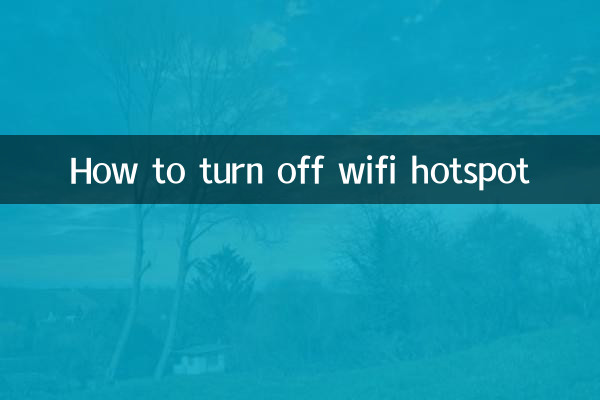
| درجہ بندی | گرم عنوانات | مباحثوں کی تعداد (10،000) | متعلقہ کلیدی الفاظ |
|---|---|---|---|
| 1 | موبائل ڈیٹا کو کیسے بچایا جائے | 350 | وائی فائی ہاٹ اسپاٹ ، ٹریفک مینجمنٹ |
| 2 | وائی فائی ہاٹ اسپاٹ سیکیورٹی کے خطرات | 280 | نیٹ ورک سیکیورٹی ، ہاٹ اسپاٹ شٹ ڈاؤن |
| 3 | موبائل فون بیٹری کی زندگی کی اصلاح | 240 | ہاٹ اسپاٹ بجلی کی کھپت اور بجلی کی بچت کے نکات |
| 4 | وائی فائی ہاٹ سپاٹ شیئر کرنے کے خطرات | 190 | رازداری سے تحفظ ، ہاٹ سپاٹ مینجمنٹ |
| 5 | وائی فائی ہاٹ اسپاٹ سیٹنگ ٹیوٹوریل | 150 | ہاٹ اسپاٹ ، آپریشن گائیڈ بند کریں |
2. وائی فائی ہاٹ اسپاٹ کو کیوں بند کریں؟
اگرچہ وائی فائی ہاٹ سپاٹ فنکشن آسان ہے ، لیکن اسے طویل عرصے تک آن کرنا مندرجہ ذیل پریشانیوں کا سبب بن سکتا ہے۔
1.بجلی کی کھپت میں اضافہ: ہاٹ اسپاٹ فنکشن فون کی بیٹری کی کھپت میں نمایاں اضافہ کرے گا ، خاص طور پر جب سگنل کمزور ہو۔
2.ٹریفک کی کھپت: اگر پاس ورڈ سیٹ نہیں کیا گیا ہے یا پاس ورڈ بہت آسان ہے تو ، اس کی وجہ سے دوسروں کو نیٹ ورک کا استعمال اور ضرورت سے زیادہ ٹریفک کا سبب بن سکتا ہے۔
3.حفاظت کا خطرہ: ذاتی ڈیٹا یا پلانٹ میلویئر چوری کرنے کے لئے ہیکرز کے ذریعہ کھلی ہاٹ سپاٹ کا استحصال کیا جاسکتا ہے۔
3. وائی فائی ہاٹ اسپاٹ کو کیسے بند کریں؟ مختلف سامان کے لئے آپریٹنگ ہدایات
| ڈیوائس کی قسم | آپریشن اقدامات | نوٹ کرنے کی چیزیں |
|---|---|---|
| اینڈروئیڈ فون | 1. "ترتیبات" کھولیں 2. "نیٹ ورک اور انٹرنیٹ" منتخب کریں 3. "ہاٹ سپاٹ اور ٹیچرنگ" پر کلک کریں 4. "وائی فائی ہاٹ اسپاٹ" سوئچ کو بند کردیں | کچھ ماڈلز میں قدرے مختلف راستے ہوسکتے ہیں |
| آئی فون | 1. "ترتیبات" کھولیں 2. "ذاتی ہاٹ سپاٹ" کو منتخب کریں 3. بند کردیں "دوسروں کو شامل ہونے دیں" | آئی او ایس سسٹم نے اسے "ذاتی ہاٹ اسپاٹ" قرار دیا ہے۔ |
| ونڈوز کمپیوٹر | 1. نیٹ ورک کے آئیکن پر دائیں کلک کریں 2. "اوپن نیٹ ورک اور شیئرنگ سینٹر" منتخب کریں 3. "اڈاپٹر کی ترتیبات کو تبدیل کریں" پر کلک کریں 4. ورچوئل ہاٹ اسپاٹ کنکشن پر دائیں کلک کریں اور "غیر فعال کریں" کو منتخب کریں | اختیارات دیکھنے سے پہلے آپ کو ہاٹ سپاٹ بنانے کی ضرورت ہے |
| میک کمپیوٹر | 1. نظام کی ترجیحات کو کھولیں 2. "شیئر کریں" کو منتخب کریں 3. غیر چیک "انٹرنیٹ شیئرنگ" | ایڈمنسٹریٹر پاس ورڈ کی تصدیق کی ضرورت ہے |
4. اکثر پوچھے گئے سوالات
1.ہاٹ اسپاٹ کا نام بند کرنے کے بعد بھی میں کیوں دیکھ سکتا ہوں؟
یہ سسٹم کیشے کی وجہ سے ہوسکتا ہے ، جو عام طور پر آلہ کو دوبارہ شروع کرنے کے بعد غائب ہوجاتا ہے۔
2.ہاٹ اسپاٹ کو خود بخود آن کرنے سے کیسے روکا جائے؟
آپ ترتیبات میں "خود بخود ہاٹ اسپاٹ آن" آپشن کو بند کر سکتے ہیں ، یا پاس ورڈ سے تحفظ ترتیب دے سکتے ہیں۔
3.کیا ہاٹ سپاٹ کو بند کرنے سے عام وائی فائی کنکشن کو متاثر ہوگا؟
نہیں ، ہاٹ سپاٹ فنکشن کو بند کرنے سے آلہ کی دیگر وائی فائی نیٹ ورکس سے رابطہ قائم کرنے کی صلاحیت پر کوئی اثر نہیں پڑے گا۔
5. وائی فائی ہاٹ سپاٹ کے محفوظ استعمال کے لئے سفارشات
1. ایک مضبوط پاس ورڈ مرتب کریں: یہ تجویز کیا جاتا ہے کہ کم از کم 8 حروف کا پاس ورڈ استعمال کریں جس میں بڑے اور چھوٹے حرف ، نمبر اور خصوصی حروف شامل ہیں۔
2. اپنے پاس ورڈ کو باقاعدگی سے تبدیل کریں: اگر آپ اسے طویل عرصے تک استعمال کرتے ہیں تو اسی پاس ورڈ کو پھٹے سے روکنے کے لئے۔
3. استعمال میں نہ ہونے پر اسے وقت پر بند کردیں: حفاظت کے غیر ضروری خطرات اور بجلی کی کھپت سے پرہیز کریں۔
4. عوامی مقامات پر ہاٹ سپاٹ کو چالو کرنے سے گریز کریں: بدنیتی پر مبنی حملوں کا خطرہ کم کریں۔
مذکورہ بالا گائیڈ کے ذریعہ ، آپ آسانی سے اپنے وائی فائی ہاٹ اسپاٹ فنکشن کا انتظام کرسکتے ہیں ، نہ صرف سہولت سے لطف اندوز ہو ، بلکہ سیکیورٹی اور وسائل کی بچت کو بھی یقینی بنائے۔ یاد رکھیں ، استعمال نہ ہونے پر اپنا ہاٹ سپاٹ بند کرنا آپ کے آلے اور ڈیٹا کی حفاظت کے لئے ایک اہم اقدام ہے۔

تفصیلات چیک کریں

تفصیلات چیک کریں